Naučte sa, ako pridať vzorce do aplikácie Microsoft Word
Už sme napísali veľa o možnostiach pokročilého textového editora MS Word, ale je jednoducho nemožné uvádzať všetky z nich. Program, ktorý sa primárne zameriava na prácu s textom, nie je v žiadnom prípade obmedzený na to.
Lekcia: Ako vytvoriť diagram v programe Word
Niekedy pracovať s dokumentmi znamená nielen textový, ale aj numerický obsah. Okrem grafov a tabuliek môžete do programu Word pridávať matematické vzorce. Vďaka tejto funkcii programu môžete rýchlo a jednoducho vykonávať potrebné výpočty pohodlným a vizuálnym spôsobom. Ide o to, ako napísať vzorec v programe Word 2007 - 2016 a bude o tom diskutovať nižšie.
Lekcia: Ako vytvoriť tabuľku v programe Word
Prečo sme špecifikovali verziu programu od roku 2007, nie od roku 2003? Skutočnosť, že vstavané nástroje na prácu s formuláciami v programe Word sa objavili presne vo verzii roku 2007 predtým, než sa v programe použili špeciálne doplnky, ktoré navyše neboli integrované do produktu. V aplikácii Microsoft Word 2003 však môžete vytvárať vzorce a pracovať s nimi. Povieme vám, ako to urobiť v druhej polovici tohto článku.
obsah
Vytváranie vzorcov
Ak chcete zadať vzorec v programe Word, môžete použiť znaky Unicode, matematické prvky automatického nahradenia a nahradiť text symbolmi. Zvyčajný vzorec zadaný v programe môže byť automaticky premenený na profesionálne formátovaný vzorec.
1. Ak chcete pridať vzorec do dokumentu programu Word, prejdite na kartu "Vložiť" a rozbaľte ponuku tlačidiel "Rovnice" (vo verzii 2007 - 2010 sa táto položka nazýva "Vzorec" ) umiestnená v skupine "Symboly" .
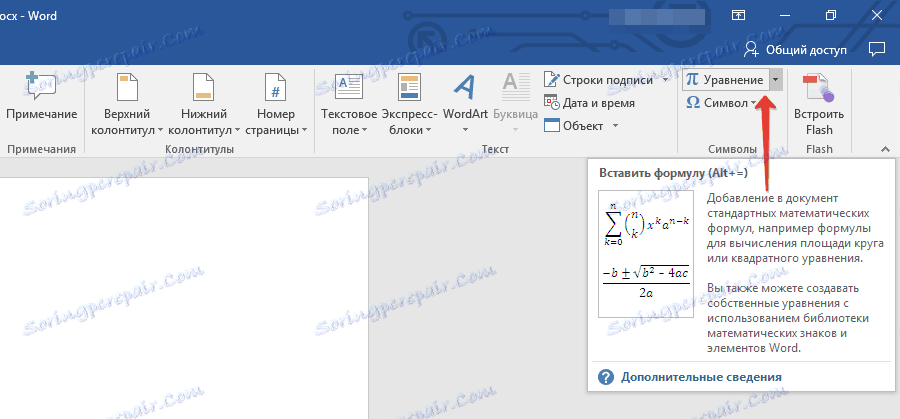
2. Zvoľte možnosť "Vložiť novú rovnicu" .
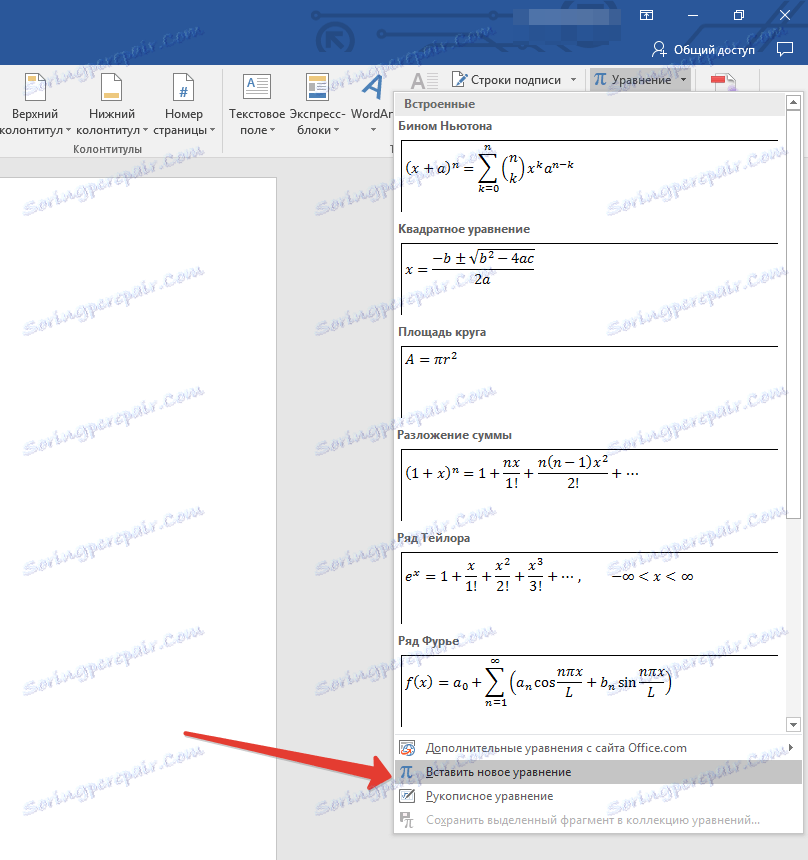
3. Zadajte požadované parametre a hodnoty manuálne alebo zvoľte na ovládacom paneli znaky a štruktúry ( karta Návrh ).
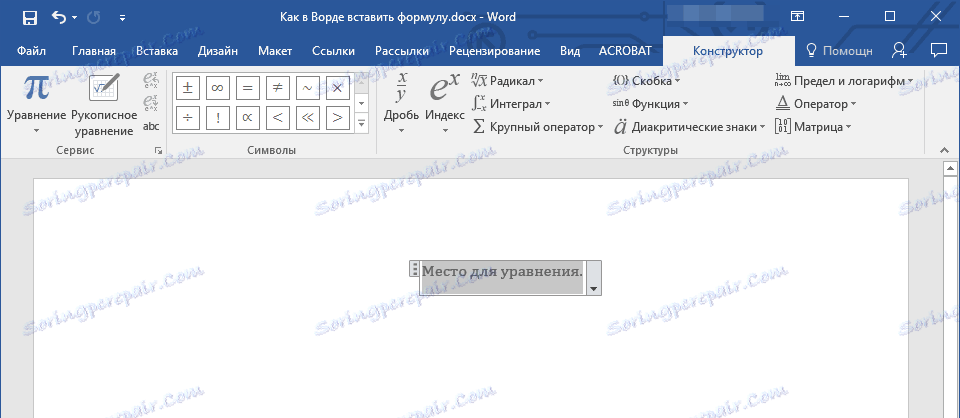
4. Okrem manuálneho zavádzania vzorcov môžete využiť tie, ktoré sú obsiahnuté v arzenáli programu.
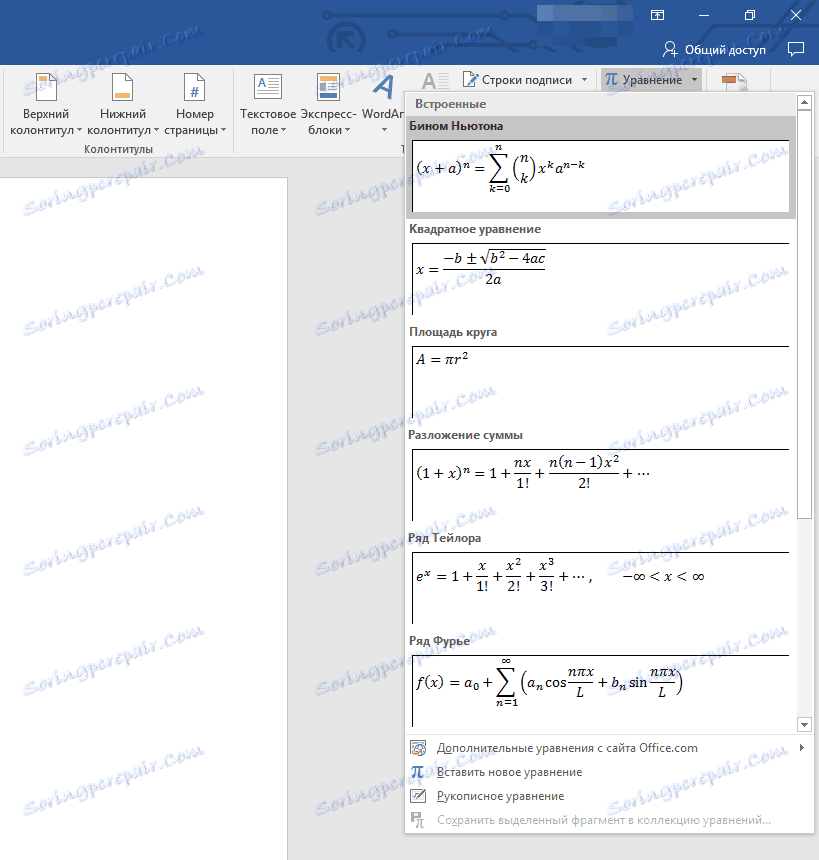
5. Okrem toho je v položke ponuky "Rovnica" - "Ďalšie rovnice z lokality Office.com" k dispozícii veľký výber rovníc a vzorcov z lokality Microsoft Office.
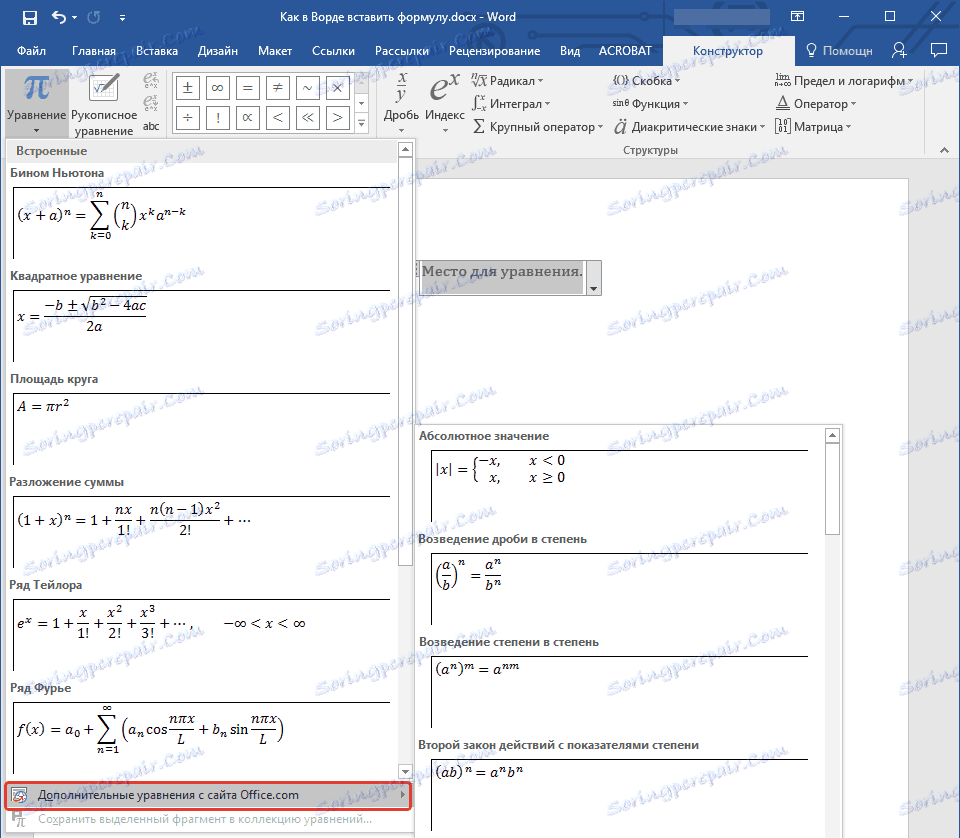
Pridávanie často používaných vzorcov alebo tých, ktoré boli predformátované
Ak sa pri práci s dokumentmi často odkazujete na konkrétne vzorce, bolo by vhodné ich pridať do zoznamu často používaných vzorcov.
1. Vyberte vzorec, ktorý chcete pridať do zoznamu.

2. Kliknite na tlačidlo "Rovnice" ( "Vzorce" ) umiestnené v skupine "Nástroje" (karta "Constructor" ) a v zobrazenej ponuke vyberte "Uložiť vybraný fragment do kolekcie rovníc (vzorcov)" .
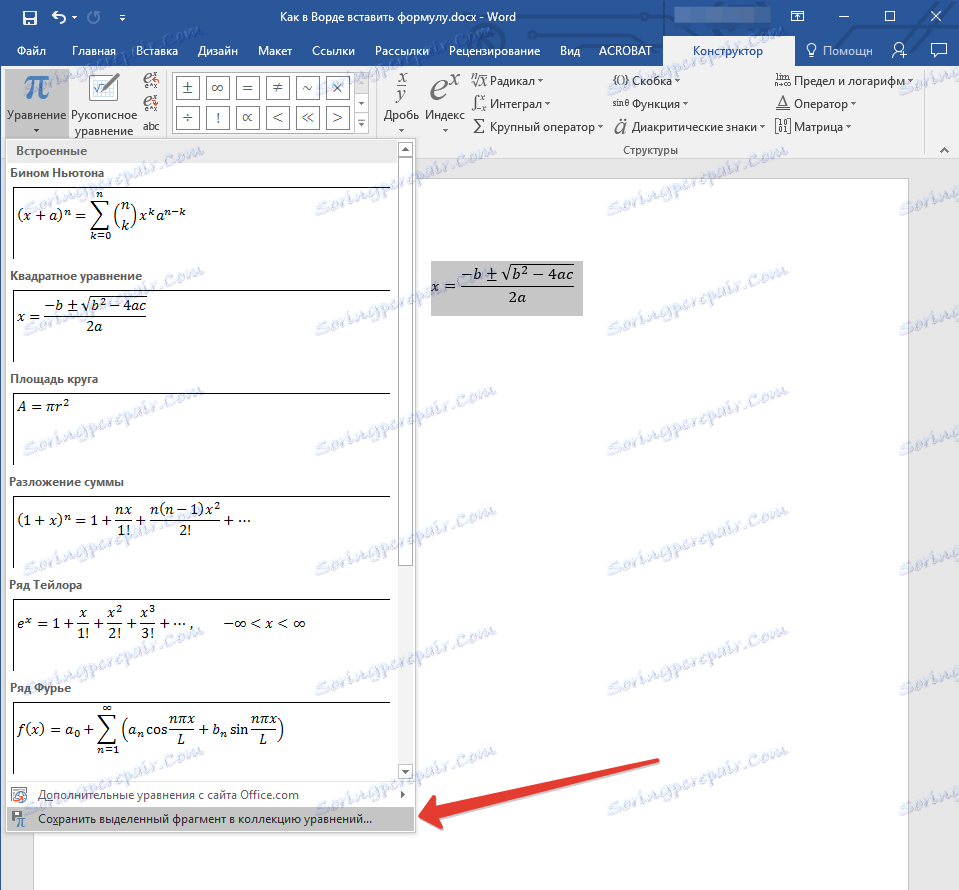
3. V zobrazenom dialógovom okne zadajte názov vzoru, ktorý chcete pridať do zoznamu.
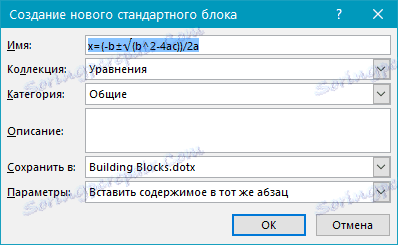
4. V položke "Zbierka" zvoľte "Rovnice" ( "Vzorce" ).
5. Ak je to potrebné, zadajte ďalšie možnosti a kliknite na tlačidlo "OK".
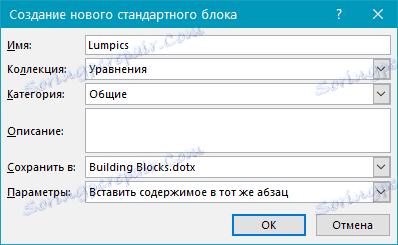
6. Uložený vzorec sa zobrazí v zozname rýchleho prístupu Vord, ktorý sa otvorí hneď po kliknutí na tlačidlo "Rovnica" ( "Vzorec" ) v skupine "Nástroje" .
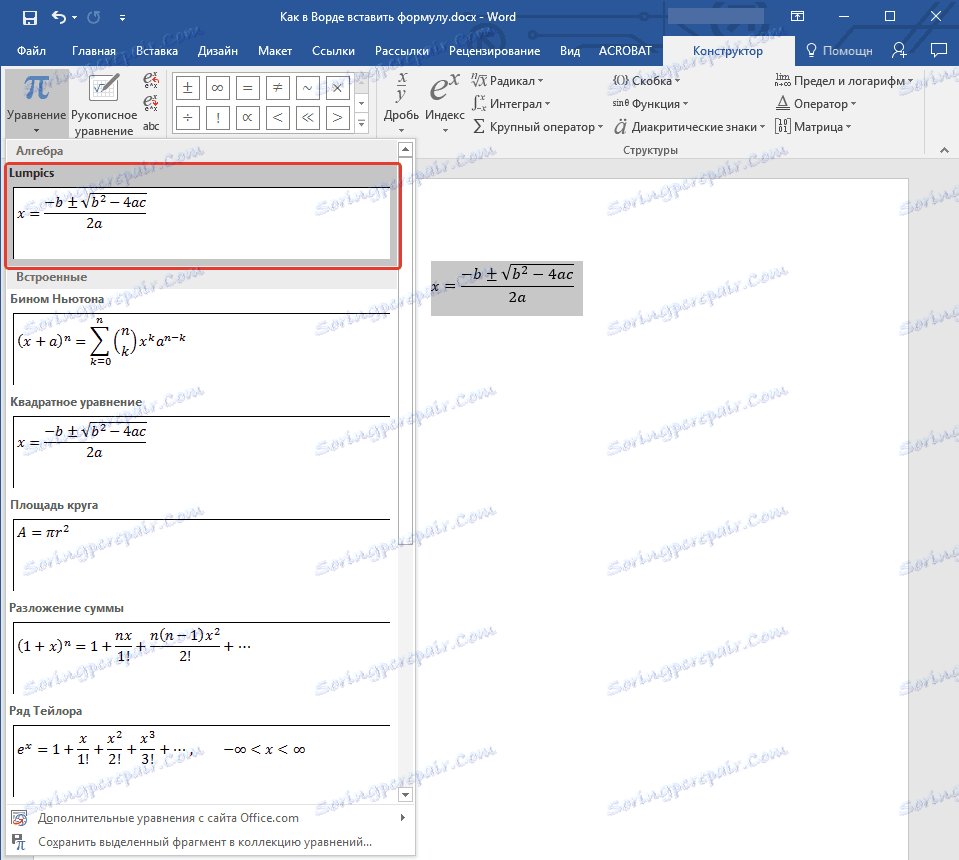
Pridanie matematických vzorcov a štruktúr všeobecného použitia
Ak chcete do programu Word pridať matematický vzorec alebo štruktúru, postupujte nasledovne:
1. Kliknite na tlačidlo "Rovnice" ( "Vzorec" ), ktoré je na karte "Vložiť" (skupina "Symboly" ) a zvoľte "Vložiť novú rovnicu (vzorec)" .
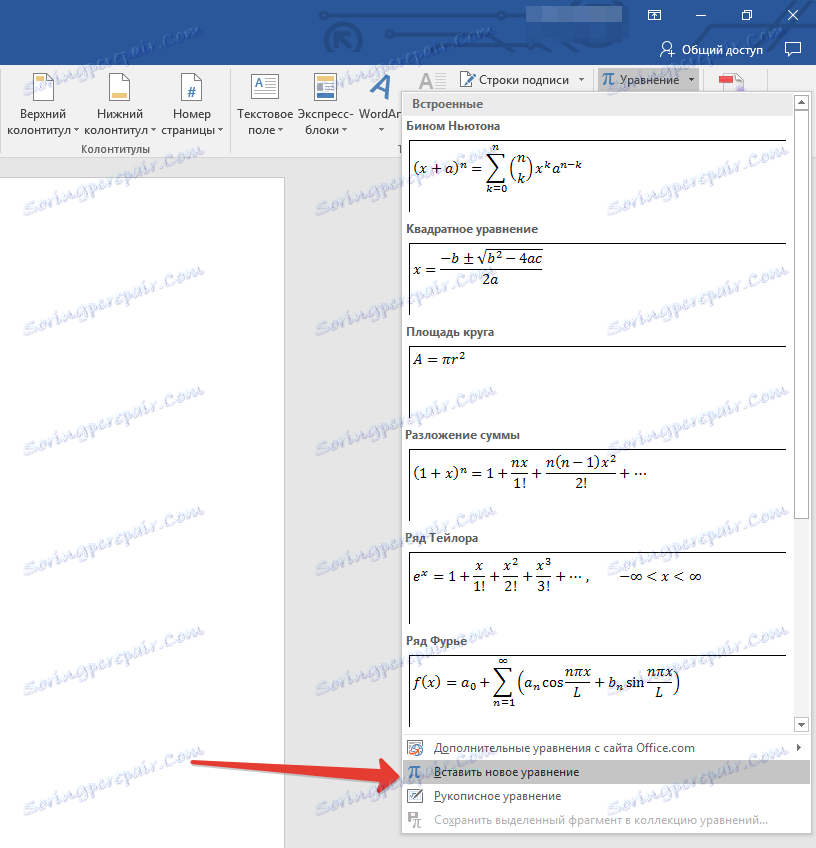
2. Na karte "Konštruktor" v skupine "Štruktúry" vyberte typ štruktúry (integrál, radikál atď.), Ktorý musíte pridať, a potom kliknite na symbol štruktúry.

3. Ak v zvolenej štruktúre existujú zástupné symboly, kliknite na ne a zadajte požadované čísla (symboly).
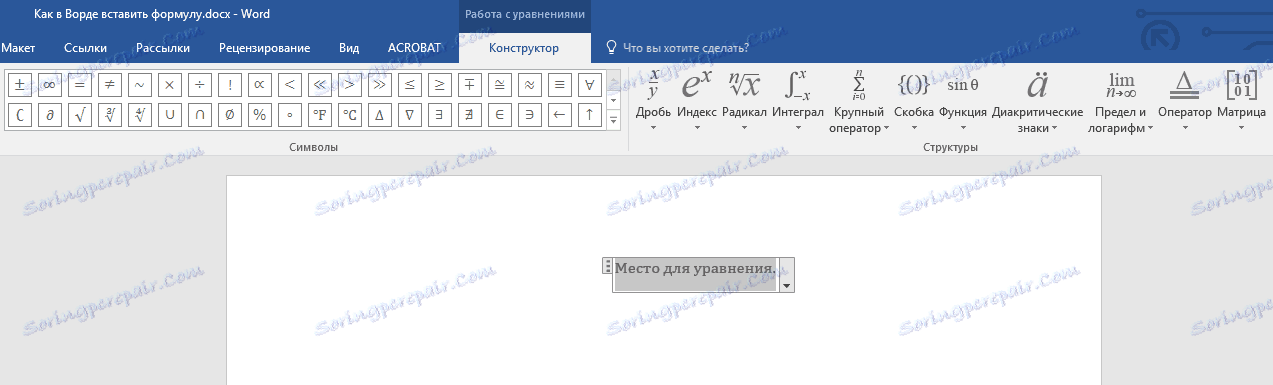
Tip: Ak chcete zmeniť pridaný vzorec alebo štruktúru v programe Word, jednoducho kliknite naň a zadajte požadované číselné hodnoty alebo symboly.
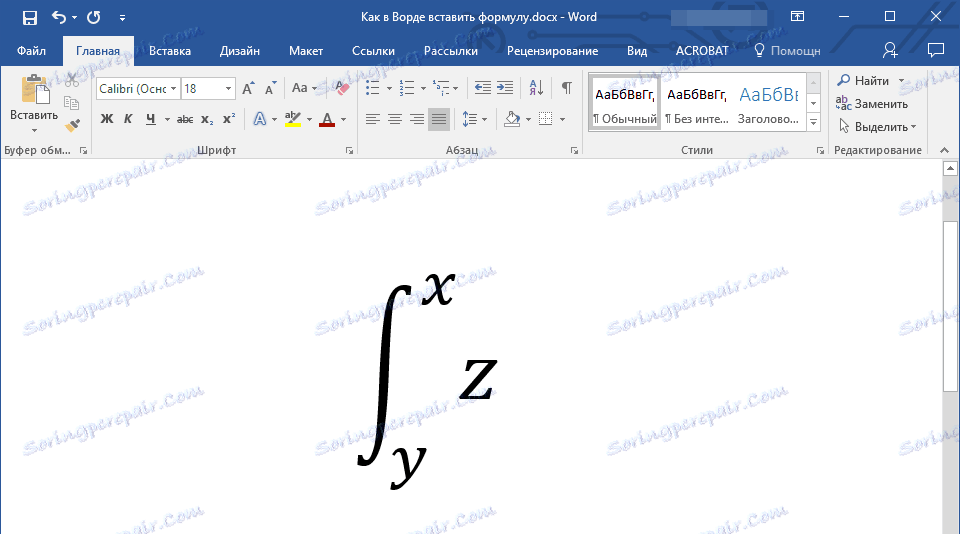
Pridanie vzorca do bunky tabuľky
Niekedy je potrebné pridať vzorec priamo do bunky tabuľky. To sa deje presne rovnakým spôsobom ako pri akomkoľvek inom mieste v dokumente (popísané vyššie). V niektorých prípadoch sa však vyžaduje, aby vzorec v bunke tabuľky nebol zobrazený, ale jeho výsledok. Ako to urobiť - prečítajte si nižšie.
1. Vyberte prázdnu bunku tabuľky, v ktorej chcete umiestniť výsledok vzorca.
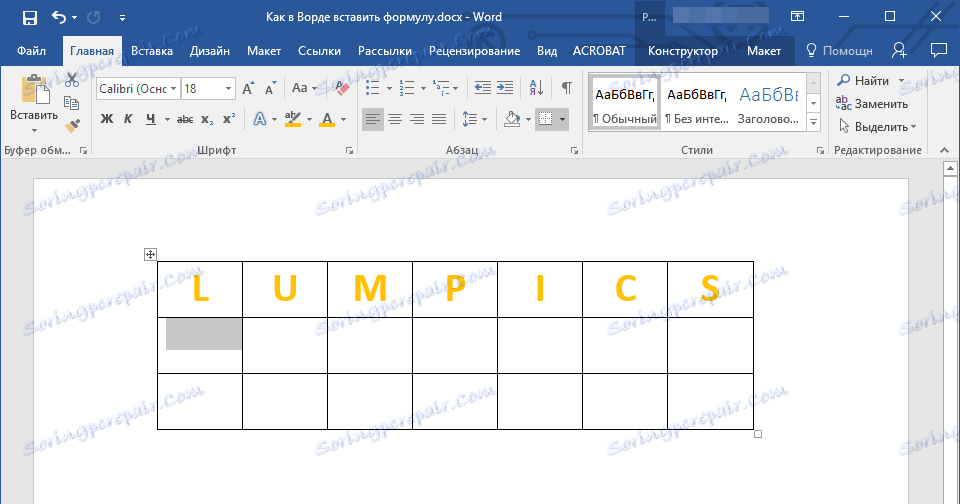
2. V časti "Práca s tabuľkami" otvorte kartu "Layout" a kliknite na tlačidlo "Formula" umiestnené v skupine "Data" .
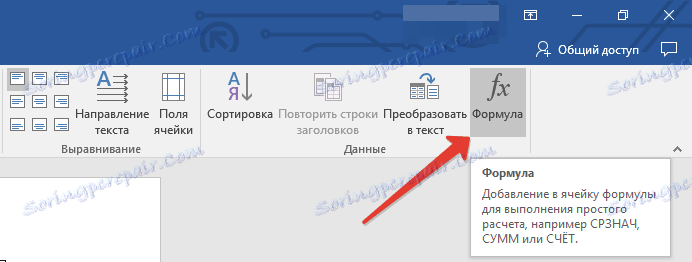
3. Do zobrazeného dialógového okna zadajte požadované údaje.

Poznámka: Ak je to potrebné, môžete vybrať formát čísla, vložiť funkciu alebo záložku.

4. Kliknite na tlačidlo "OK".
Pridanie vzorca do programu Word 2003
Ako bolo povedané v prvej polovici článku, vo verzii textového editora z Microsoft 2003 nie sú žiadne vstavané nástroje na vytváranie vzorcov a prácu s nimi. Na tento účel program používa špeciálne doplnky - Microsoft Equation a Math Type. Ak chcete pridať vzorec do programu Word 2003, postupujte takto:
1. Kliknite na kartu "Vložiť" a zvoľte "Objekt" .
2. V dialógovom okne, ktoré sa zobrazí pred vami, vyberte položku Microsoft Equation 3.0 a kliknite na tlačidlo "OK".
3. Skôr než sa stane malé okno "Formula", z ktorého si môžete vybrať značky a použiť ich na vytvorenie vzorcov akejkoľvek zložitosti.
4. Ak chcete opustiť režim formulácie, jednoducho kliknite na ľavé tlačidlo myši na prázdnom mieste na hárku.
To je všetko, pretože teraz viete, ako písať vzorce v aplikácii Word 2003, 2007, 2010-2016, viete, ako ich upraviť a doplniť. Prajeme vám len pozitívny výsledok vo vašej práci a školení.